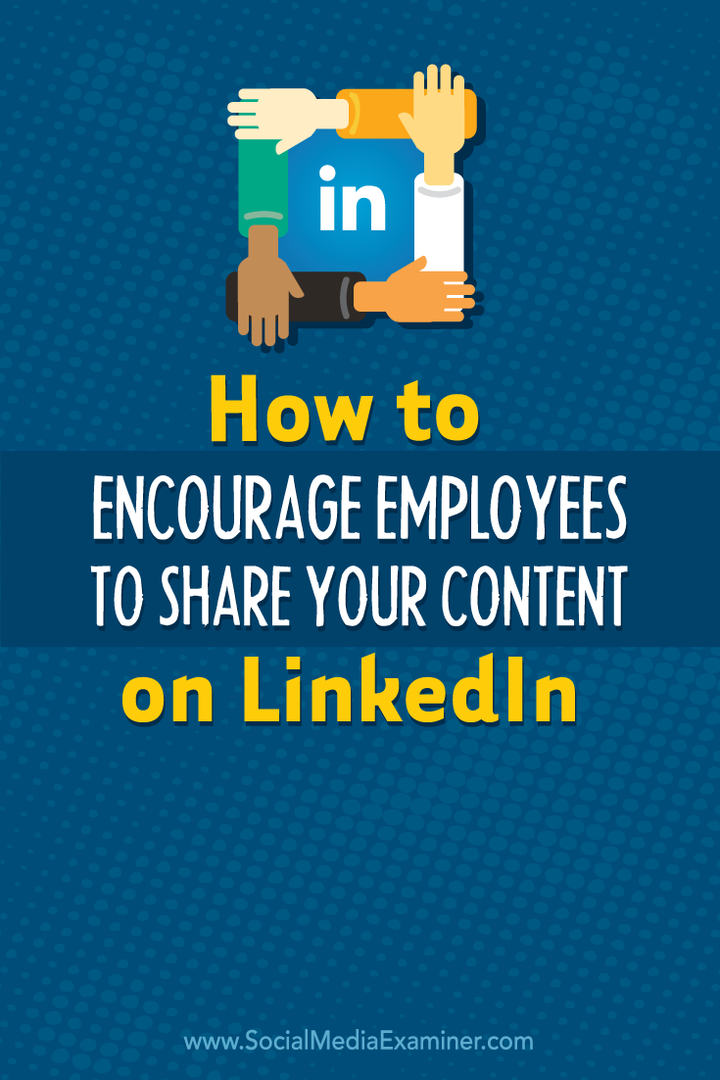Uzreiz prezentējiet jebkuru Office 2013 dokumentu vai prezentāciju tiešsaistē
Microsoft Birojs Debess Brauciens Vārds 2013 Powerpoint 2013 / / March 18, 2020
Apnicis drūmās konferenču sanāksmes, kas riņķo ap PowerPoint slaidiem un savvaļas aromātu neatkarīgi no tā, ko puisis blakus ēda pusdienās? Office 2013 ir iebūvēta funkcija, kas ļauj attālināti iesniegt jebkuru dokumentu.
Kopš Google dokumenti ir kļuvuši par reālu pretendentu biroja produktivitātes kanālā, es meklēju ātru veidu, kā parādīt un koplietot Microsoft Office dokumentus. Ja strādājat uzņēmumā, kas izmanto Microsoft komplektu, iespējams, esat sēdējis desmitiem cilvēku PowerPoint prezentācijas klātienē, jo pārdošanas vadītāji nevarēja izdomāt, kā tās kopīgot attālināti.
Izmantojot Office 2013, šķiet, ka Microsoft ir apņēmies izbeigt aizliktas, ierobežotas konferenču prezentācijas un padarīt tās pieejamas tiešsaistē. Bet, ja jūs man jautājat, tas ir iesācējs. Šeit es izmantošu centrifūgas funkciju, izmantojot Office 2013 (365 Home Premium) priekšskatījumu.
Piezīme: Šī funkcija ir pieejama tikai Microsoft Word, PowerPoint un OneNote 2013.
Atveriet savu PowerPoint prezentāciju vai Word dokumentu un noklikšķiniet uz cilnes Fails.
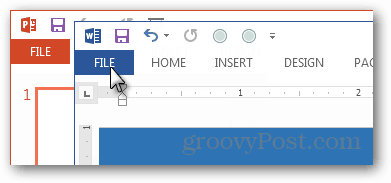
Backstage skatā atlasiet pogu Kopīgot. No četrām šeit esošajām iespējām noklikšķiniet uz Present Online un pēc tam uz Present Online.
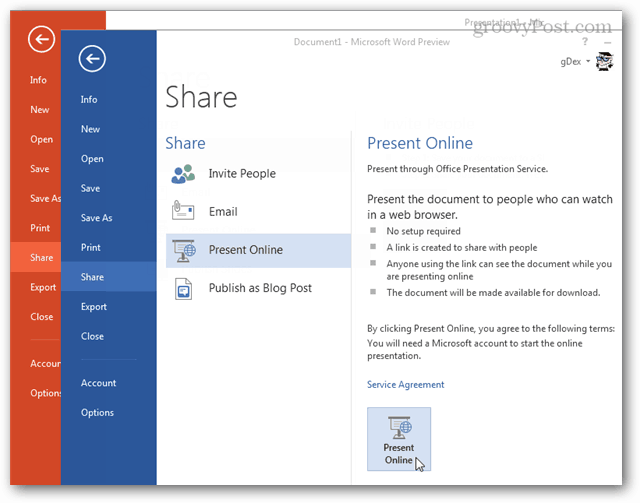
Office izveidošanai būs nepieciešama minūte. Šis varētu būt labs laiks, lai greiferstu našķi.
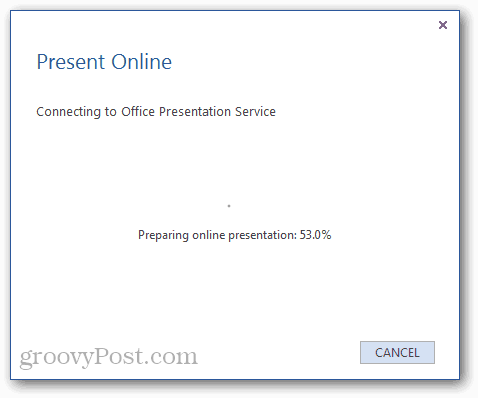
Kad Office 2013 tīmekļa lietotnes savienojums ir pilnībā izveidots, jūs redzēsit logu ar unikālu kopīgošanas saiti. Ikviens, kuram piešķirat šo saiti, varēs skatīt jūsu dokumentu vai prezentāciju, vienkārši ielīmējot to iecienītajā tīmekļa pārlūkprogrammā.
Noklikšķiniet uz Spīrāgs Prezentācijas poga, lai sāktu skatītājiem izveidot savienojumu.
Piezīme: Ja nejauši aizverat šo logu, nekopējot unikālo URL, varat to vēlreiz atvērt, Office lentē noklikšķinot uz pogas Nosūtīt ielūgumus.
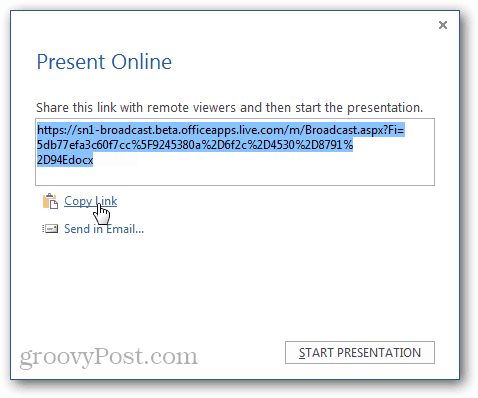
Nu, šeit mēs esam. Prezentācija tiek dalīta. Zemāk ir ekrānuzņēmums no skatītāja viedokļa. Es biju mazliet vīlies, redzot, ka trūkst dažas svarīgas funkcijas.
- Šobrīd nav pievienotu / skatītu personu saraksta.
- Ir komentēšanas poga, bet tā nedarbojas.
- Tiešraides nav
- Atšķirībā no tā, kad to kopīgojat no SkyDrive, vadītājs nevar veikt tiešraides izmaiņas.
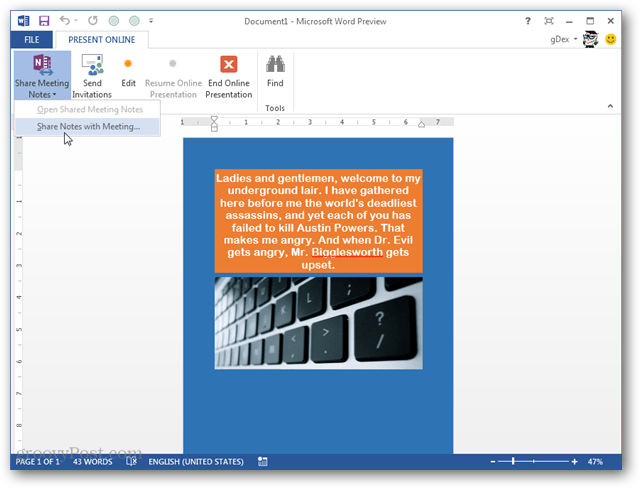
Ja vēlaties veikt izmaiņas dokumentā lidojumā, ir redzama poga rediģēt, kas apturēs visu prezentāciju. Kamēr pauzēti, skatītāji joprojām redzēs dokumentu, bet ne to, ko esat mainījis, kamēr nenospiedīsit taustiņu Atsākt.
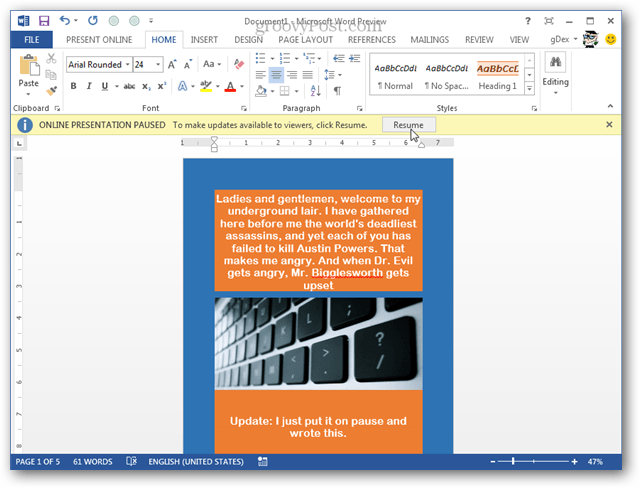
Zemāk ir ekrānuzņēmums, ko redz skatītājs. Tā būtībā ir vienkāršota Office tīmekļa lietotne, kas paredzēta tikai skatīšanai. Bet tam ir dažas lieliskas iespējas.
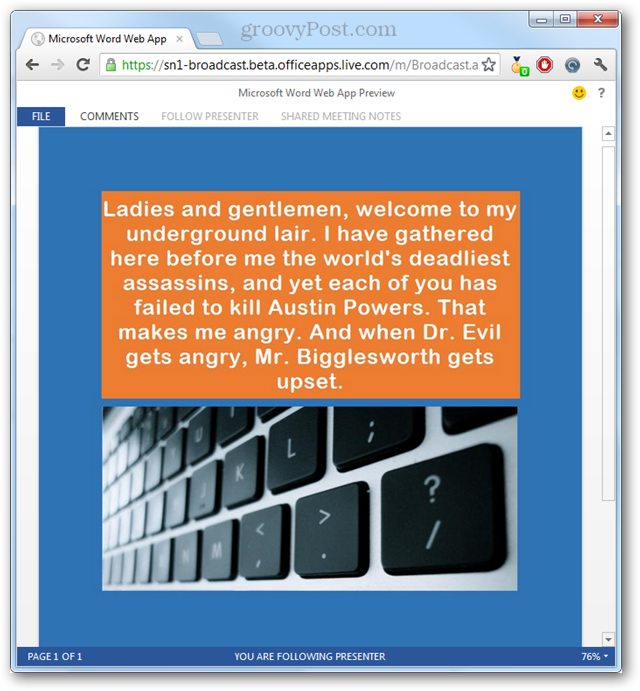
Poga “Follow Presenter” sinhronizēs lapu ritināšanu starp vadītāju un skatītāju. To var mainīt jebkurā laikā, vienkārši noklikšķinot uz ritjoslas loga labajā pusē.
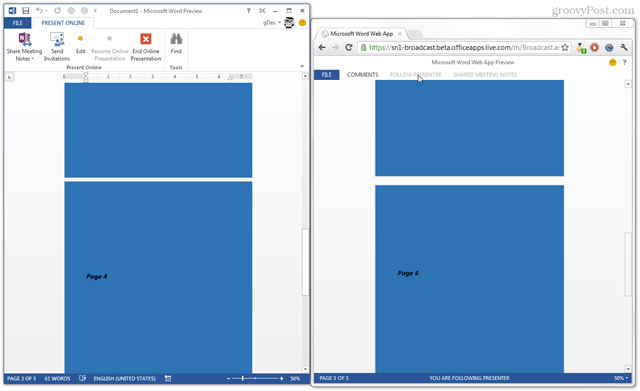
Tīmekļa lietotnes failu izvēlnei galvenokārt ir divas lietas, ko tā var darīt. Varat lejupielādēt piedāvāto oriģinālajā formātā. Varat arī lejupielādēt to kā PDF failu, izmantojot pogu Drukāt.
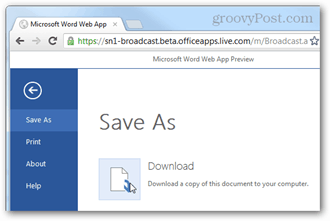
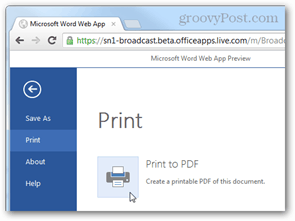
Ja vadītājs kopīgo OneNote grāmatu, izmantojot sadaļu Kopīgot sapulces piezīmes, poga skatītāja galā pārvērtīsies par saiti, kas piezīmjdatoru atver kā atsevišķu tīmekļa lietotni jaunā pārlūka cilnē. Tajā pašā laikā vadītājam automātiski būs OneNote lietojumprogramma atvērta izraudzītajam piezīmjdatoram.
Tas ļauj jums veikt dažas atdzist lietas, pirmkārt, atjauninājumi ir divvirzienu un tiešraides. Viņi notiek, kad jūs tos veidojat. Diemžēl man atjauninātās izmaiņas turp un atpakaļ bija patiešām lēnas. Es neesmu pārliecināts, vai tas notika mana interneta savienojuma (3 megabitu) dēļ vai arī tāpēc, ka Microsoft vēl nav ieguvis visus veidus no tā. Arī tīmekļa lietotnei joprojām ir nepieciešams daudz darba, tā pat neatbalsta zīmēšanu; lai gan tajā var redzēt rasējumus, kas veikti no darbvirsmas klienta.
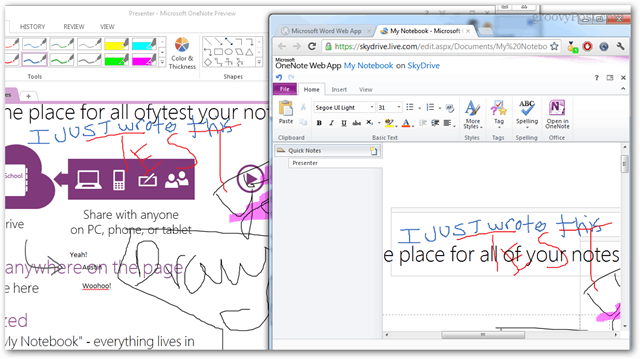
Tas attiecas gandrīz uz visu, kas saistīts ar dokumentu tūlītēju prezentēšanu, izmantojot Office 2013 priekšskatījuma izdevumu. Tomēr tas joprojām prasa daudz darba.
Mana Microsoft Word doc prezentācija testēšanas laikā iesaldēja vienu reizi, un lielāko daļu laika lietojumprogramma bija lēna vai nereaģēja. Turklāt, ja vēlaties izmantot šo funkciju jebkura veida sanāksmju rīkošanai, jums būs nepieciešams papildu atbalsts no konferences zvana vai citas konferences programmatūras.
Cerams, ka Microsoft izstrādātāji izlabos šīs kļūdas un pievienos prezentētāja un skatītāja papildu interaktīvo funkcionalitāti. Tad tas var būt spēcīgs rīks uzņēmumiem, lai sniegtu prezentācijas tiešsaistē, neizmantojot papildu programmatūru.